![]()
@mahéšhárí

pokud máte potíže se špatnou kvalitou textu nebo obrazu na tiskárně, Windows 10 usnadňuje tisk zkušební stránky. Ukážeme vám, jak na to.
Vestavěná funkce testovací stránky systému Windows 10 funguje pro všechny tiskárny, takže ji můžete používat s tiskárnami HP, Epson, Canon a dalšími tiskárnami. Než začnete, ujistěte se, že zásobník papíru v tiskárně je naplněn papírem.
Chcete-li začít, musíme otevřít Ovládací panely. Klikněte na tlačítko „Start“, vyhledejte“ Ovládací panely “ a ve výsledcích vyhledávání vyberte jeho ikonu.

v“ Ovládací panely „v pravém horním rohu okna klikněte na“ Zobrazit Podle „a v nabídce vyberte“ Kategorie“. Zobrazí se možnosti ovládacího panelu v režimu Kategorie. Dále ve stejném okně „Ovládací panely“ vyhledejte sekci „Hardware a zvuk“ a klikněte na „Zobrazit zařízení a tiskárny.“

v okně“ Zařízení a tiskárny“, které se otevře, přejděte dolů do části“ tiskárny“. Zde klepněte pravým tlačítkem myši na tiskárnu, kterou chcete otestovat, a v nabídce vyberte „Vlastnosti tiskárny“.

Windows 10 otevře okno vlastností tiskárny. V horní části tohoto okna klikněte na kartu Obecné. Poté klikněte na „vytisknout zkušební stránku“ v dolní části okna a začněte tisknout ukázkovou stránku.
nejlepší Tech Newsletter kdekoli
Připojte se k 425 000 předplatitelům a získejte denní přehled funkcí, článků, zpráv a drobností.
odesláním e-mailu souhlasíte s Podmínkami použití a zásadami ochrany osobních údajů.
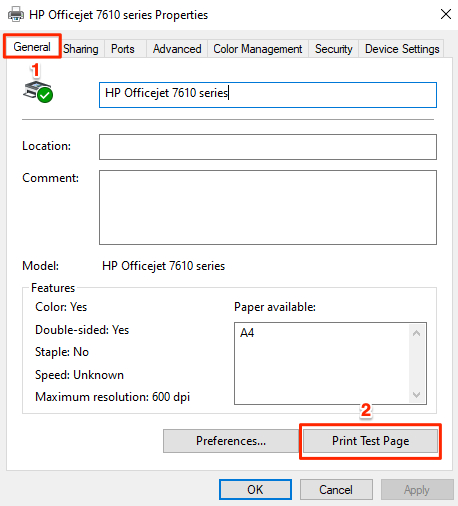
tiskárna vytiskne testovací stránku a bude vypadat takto:

to je vše, co je k tomu. Opakujte tak často, jak je to nutné, ale uvědomte si, že každá testovací stránka, kterou vytisknete, spotřebuje část inkoustu.
pokud máte problémy s tiskárnou, zvažte kontrolu našeho průvodce řešením problémů s tiskárnou. Pomáhá opravit mnoho běžných problémů s většinou typů tiskáren. Hodně štěstí!
SOUVISEJÍCÍ: Jak řešit problémy s tiskárnou v počítači se systémem Windows
Mahesh Makvana je nezávislý technický spisovatel, který se specializuje na psaní návodů. Už více než deset let píše technické návody. Je napsán pro některé z předních technologických webů, včetně MakeUseOf, MakeTechEasier a online technických tipů.Číst Celé Bio “